时间:2020-05-13 16:24:07 来源:www.win7qijian.com 作者:系统玩家
我们在使用pc的时候,有时候会遇到win7出现蓝屏错误代码CRITICAL的情况,win7出现蓝屏错误代码CRITICAL问题对于很多新手来说就不太容易自己解决,大部分时候都会去求助别人,要是你急着处理这个win7出现蓝屏错误代码CRITICAL的情况,就没有时间去找高手帮忙了,我们就自己来学着弄吧,我们完全可以按照这个过程:1、检查安装Win10系统镜像的来源,是否属于精简版或者Ghost系统,建议安装原版系统。2、检查第一次蓝屏前安装的软件,是否有什么软件导致系统冲突或者出现蓝屏,如杀毒软件、网络防火墙等第三方安全防护软件就行了,这样,这个问题就可以很简单的处理了。不知道你学会没有,如果没有学会,那下面就由小编再写一篇详细图文教程来教你win7出现蓝屏错误代码CRITICAL的详细处理本领。
1、检查安装Win10系统镜像的来源,是否属于精简版或者Ghost系统,建议安装原版系统。
2、检查第一次蓝屏前安装的软件,是否有什么软件导致系统冲突或者出现蓝屏,如杀毒软件、网络防火墙等第三方安全防护软件。
3、如果Win10系统在没有安装软件之前就有蓝屏现象,建议卸载电脑驱动程序,并进行重装。
4、假如是软件或者驱动问题,需要进行卸载,可以选择进入安全模式进行操作,下面以虚拟机win7系统操作为例。
5、重启或开机时,在开机画面出现时不断的按下“F8”键,进入高级启动选项页面,使用上下方向键盘移动至“安全模式”,回车即可进入。
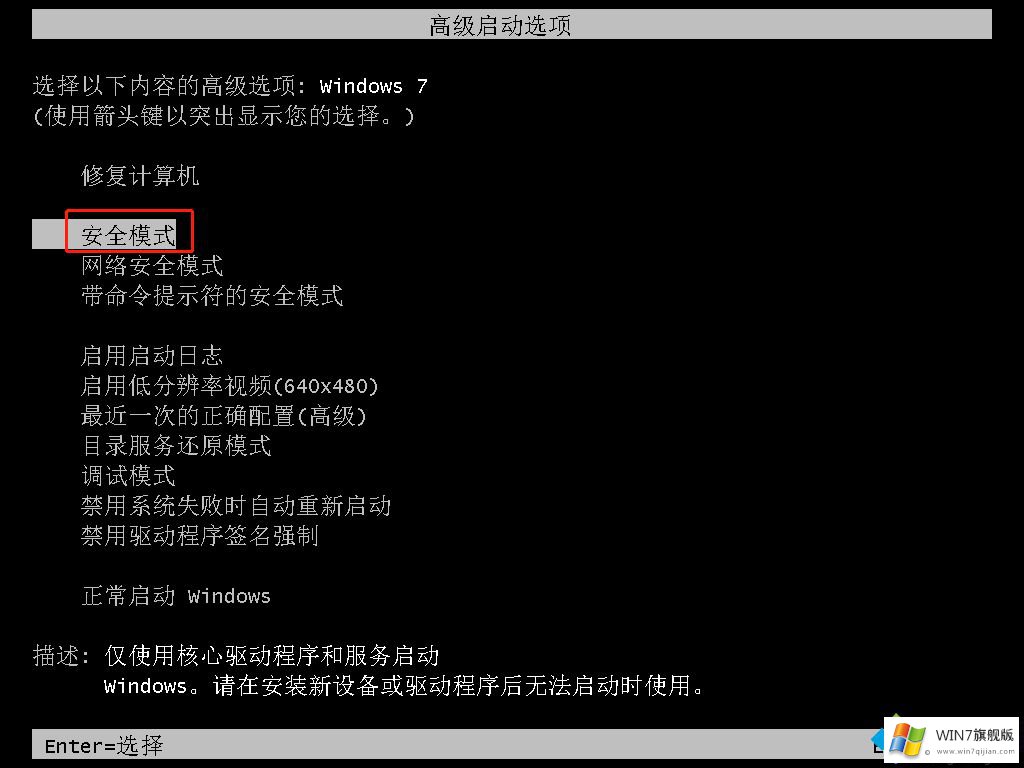
6、进入安装模式之后,点击“开始”菜单,点击“控制面板”
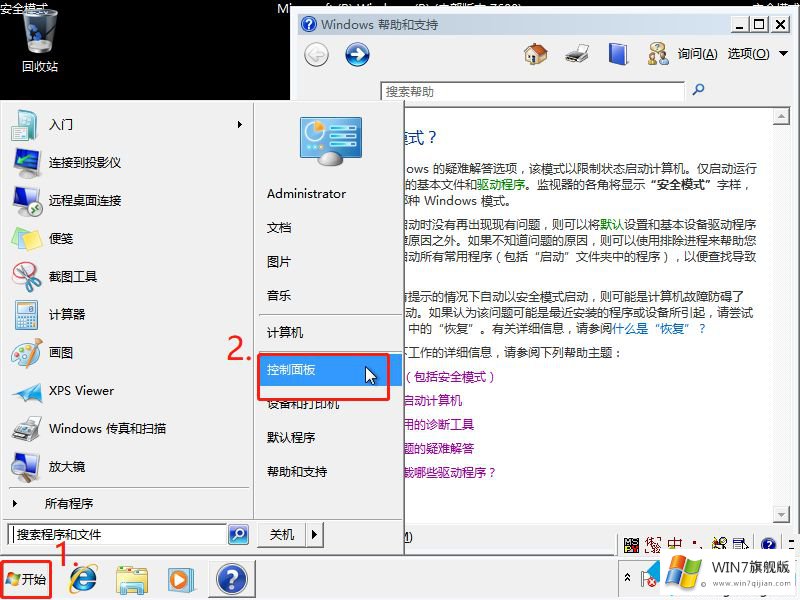
7、然后点击“程序和功能”进入程序页面
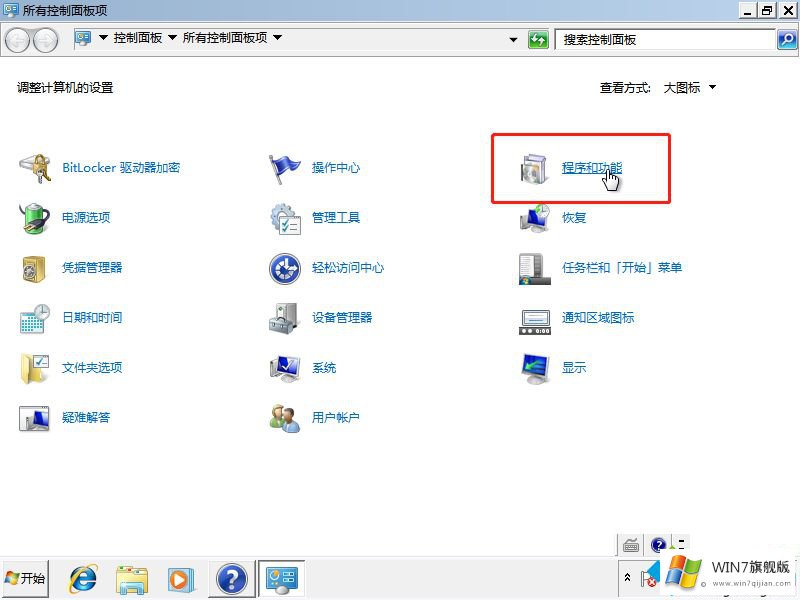
8、先点击“查看已安装程序”,然后在右侧程序框内将相应的程序进行卸载
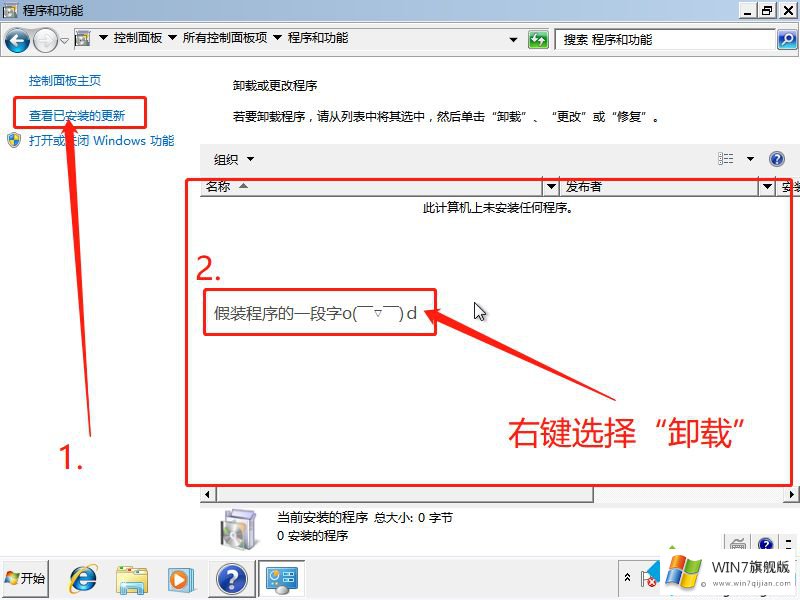
9、假如需要卸载驱动,可以点击“开始”菜单,输入并打开“设备管理器”;
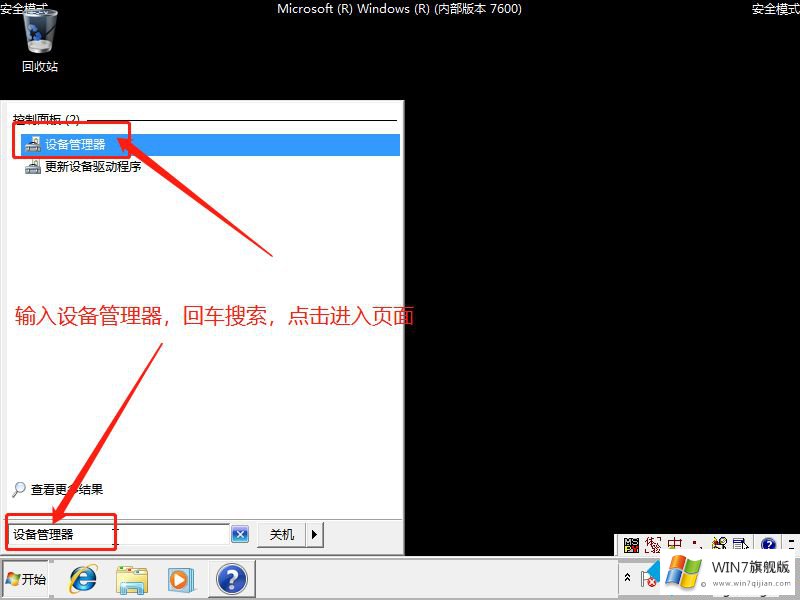
10、进入设备管理器之后,右键需要卸载的驱动,进行卸载即可。
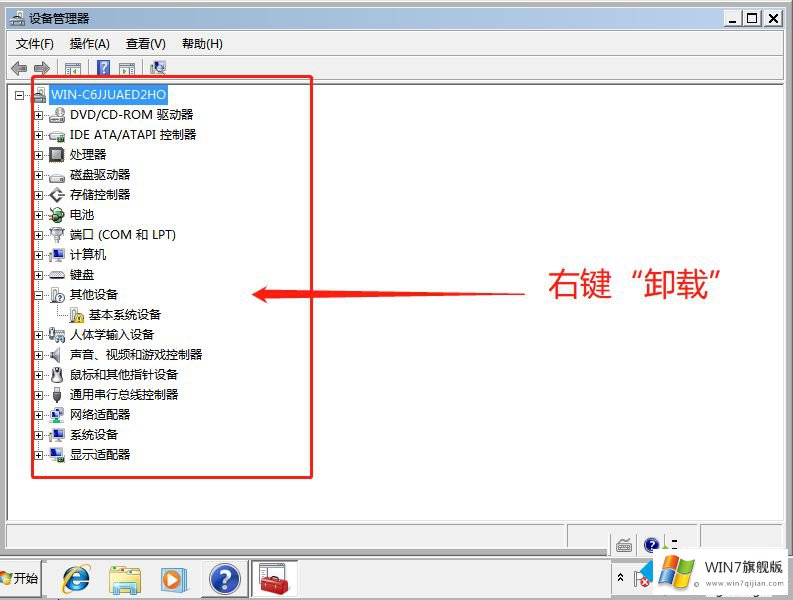
上述就是戴尔笔记本win7出现蓝屏错误代码CRITICAL_STRUCTURE_CORRUPTION的详细解决步骤,有遇到一样情况的用户们可以参照上面的方法来解决吧。
以上内容主要就是由小编给大家带来的win7出现蓝屏错误代码CRITICAL的详细处理本领,你学会了吗?如果还没有解决这个问题,欢迎留言给本站。